こちらはToNaPi(EA)のインストール方法をサンプルとして紹介します。
基本的にはMT4と同じとなります。
インストール方法:準備
まずはMT5を起ち上げます。

次にダウンロードしたToNaPiのファイルを用意します。
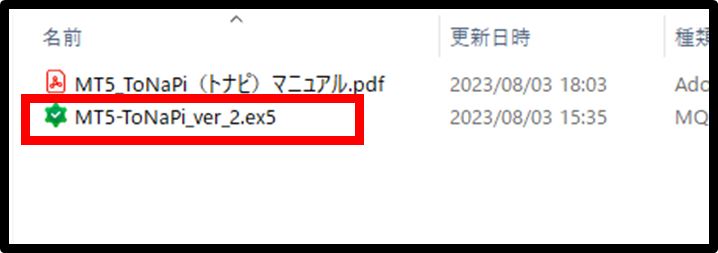
MT5-ToNaPi_ver_2.ex5
がEAのファイルになります。
MT5の中にいれていく
左上の
「ファイル(F)」
から
「データフォルダを開く」を選択します。
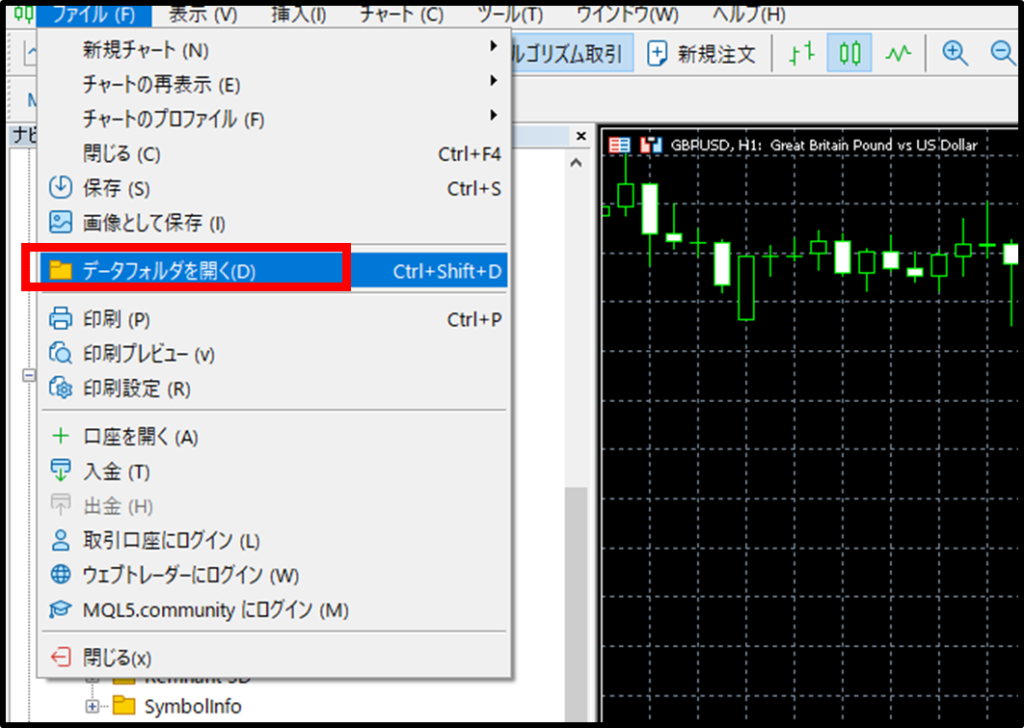
次に[MQL5]をクリック
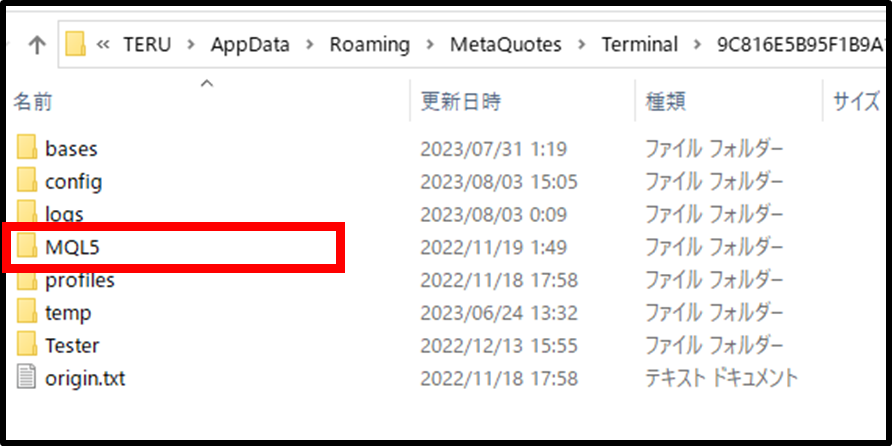
次に[Experts]をクリック
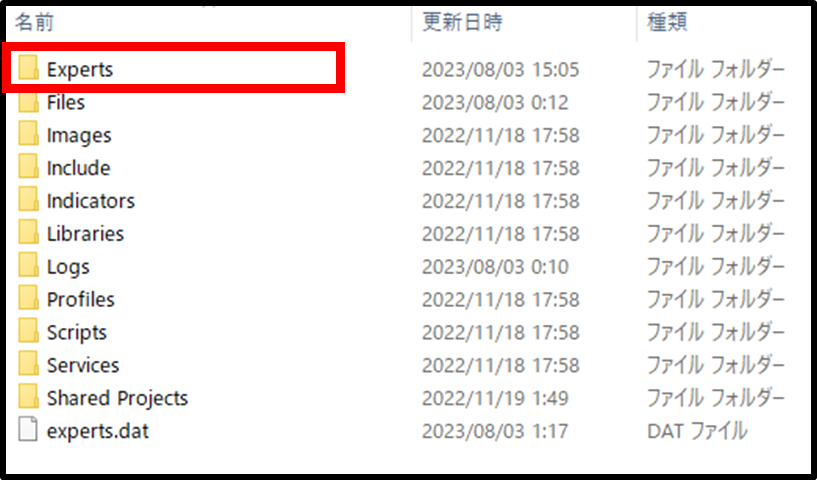
最後に開いたフォルダの中に準備していたファイルをいれます。
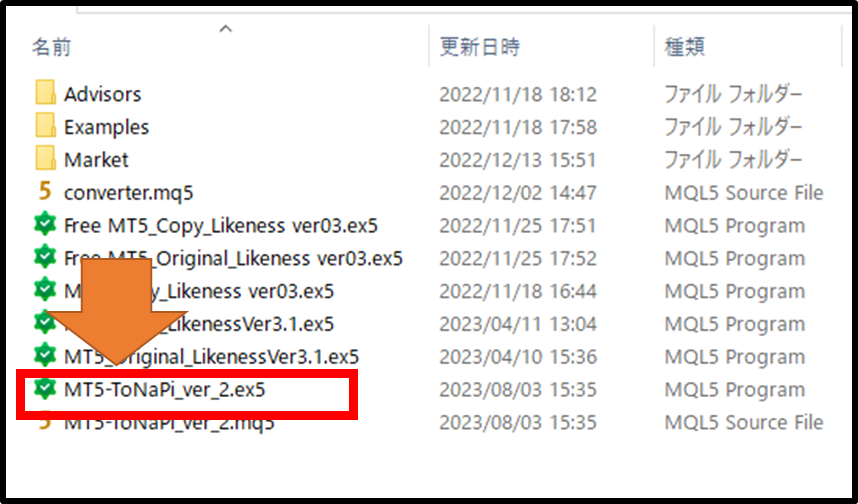
これでMT5の中にインストールは完了となります。
更新若しくは再起動
一番簡単な方法は、MT5を再起動すれば大丈夫です。
もしくは、「更新」を使います。
下図のように
ナビゲーターの中にある、
「エキスパートアドバイザー(EA)」
の上で、右クリックすると
「更新」
が出てきますので、それをクリック。

すると下図のように、EAが表示されます。
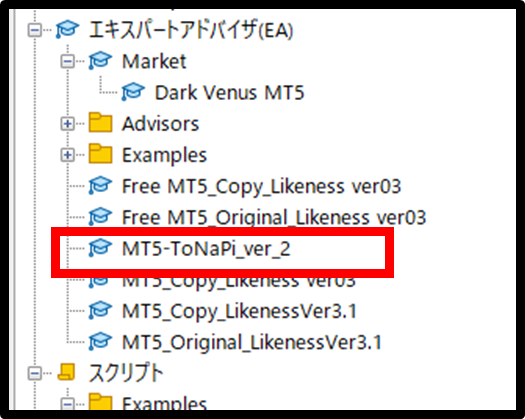
ここまで完了したら後は、チャートに反映させるだけです。
ダブルクリック、もしくはドラック&ドロップでファイルをチャートに入れ込みます。
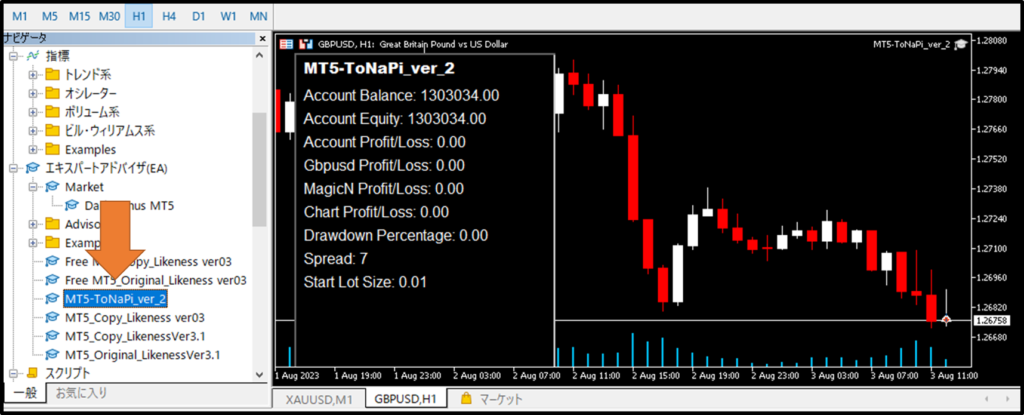
「インプット」「共有」の確認
「共有」タブではかならず、
「アルゴリズム取引を許可」にチェックを入れて下さい。
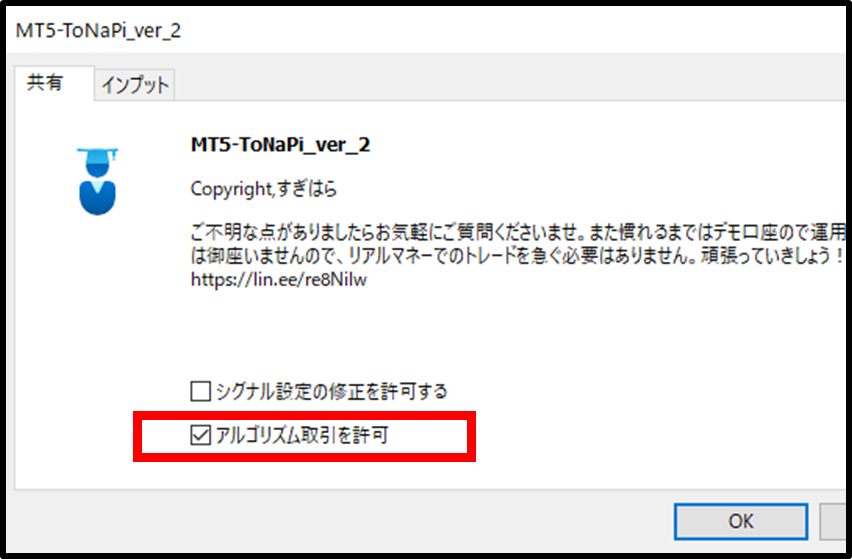
インプットの部分はお好みの内容に変更してみて下さい。
※MT4では「パラメーターの入力」という表記です。
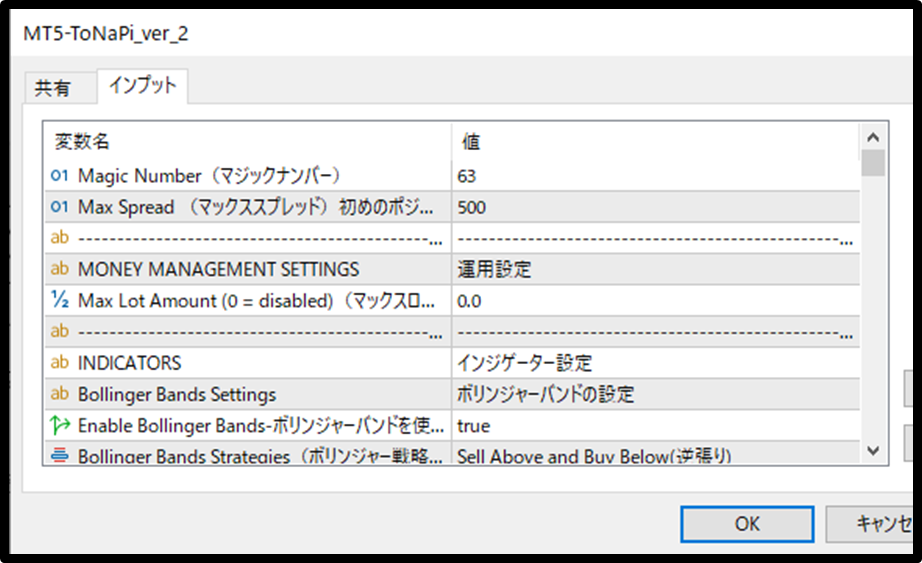
アルゴニズム取引ボタンを押す
最後に「アルゴニズム取引」ボタンを押せば稼働します。
※MT4の時は「自動売買」の表記だったはずです。
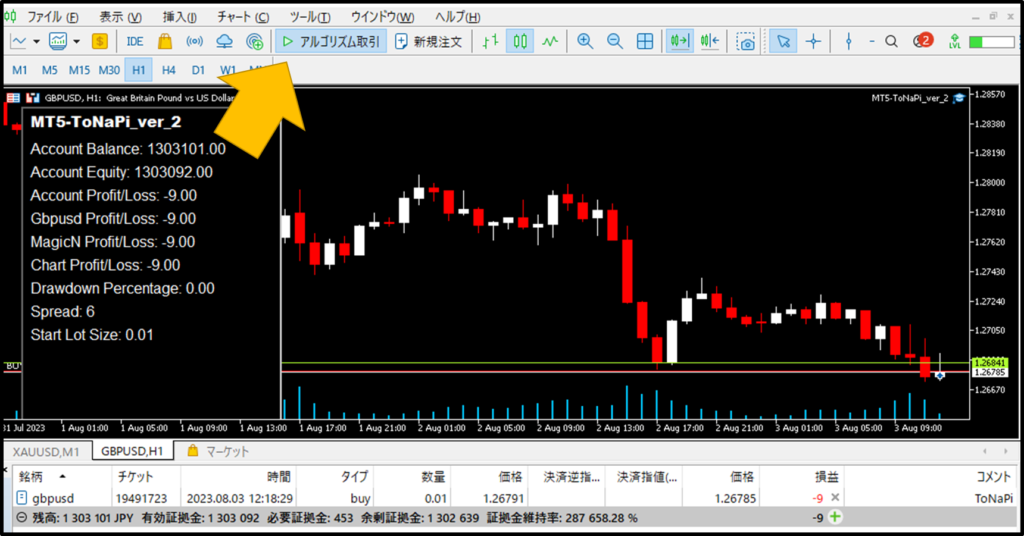
以上となります。
お疲れ様でした。
M(__)M





